Bước 1: Đăng ký dịch vụ
Hướng dẫn đăng ký, nhập món trên phần mềm PosApp
Truy cập vào link dưới đây để đăng ký sử dụng
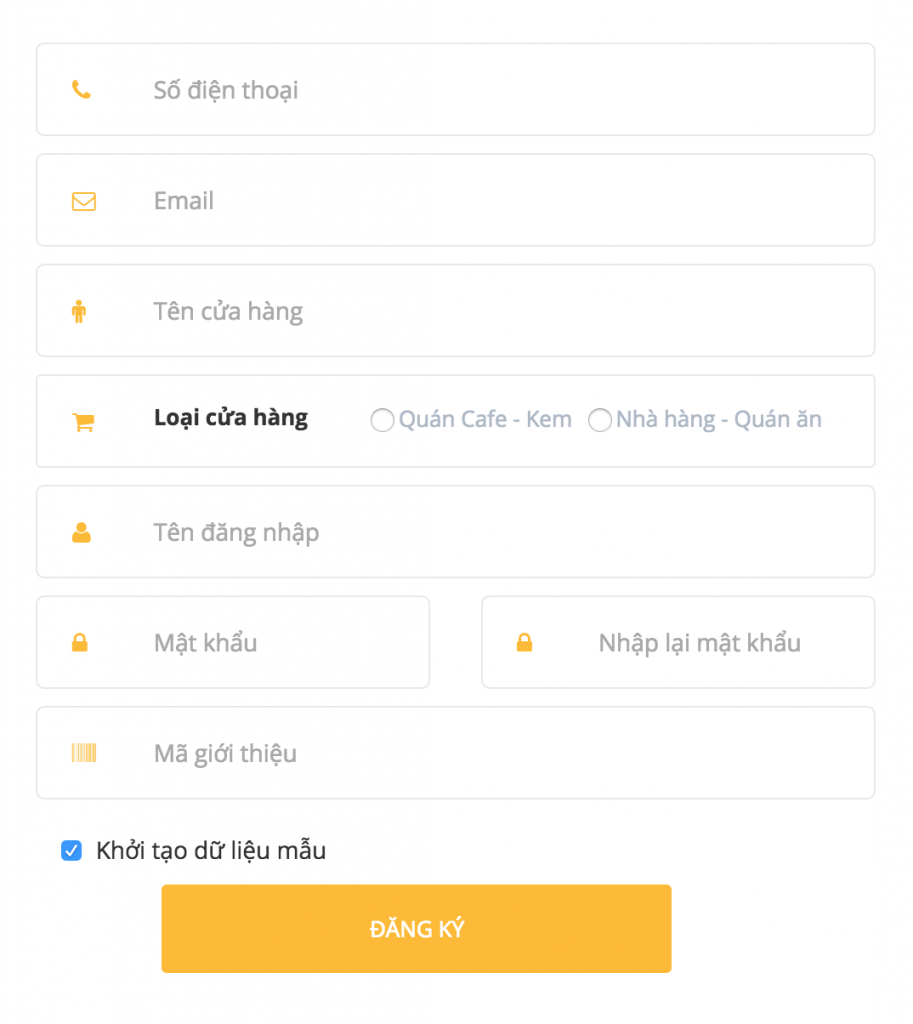
Nhập đầy đủ thông tin yêu cầu ở màn hình trên. Tùy chọn [Khởi tạo dữ liệu mẫu] sẽ tạo tự động dữ liệu mẫu nhóm, món thực đơn theo loại cửa hàng đã chọn và sơ đồ bàn để bạn dễ dàng làm quen cách sử dụng phần mềm. Nếu bạn muốn tự mình thêm mới các dữ liệu trên thì bỏ chọn mục [Khởi tạo dữ liệu mẫu] . Sau cùng chọn nút [Đăng ký] để khởi tạo tài khoản chủ cửa hàng. Sau khi khởi tạo thành công, mail thông báo kèm hướng dẫn sử dụng sẽ được gởi vào địa chỉ mail đã đăng ký.
Bước 2: Tải ứng dụng
Hướng dẫn Download ứng dụng PosApp
1. Mở Play Store (hoặc CH Play nếu điện thoại hoặc máy tính bảng đang thiết lập ngôn ngữ sử dụng là tiếng Việt)
2. Tìm và tải ứng dụng PosApp - phần mềm cafe nhà hàng
▪️ Có 3 cách để tìm kiếm ứng dụng PosApp
Cách 1: Chọn thanh công cụ search nhập từ khóa: PosApp vn

Cách 2: Mở trình duyệt mặc định điện thoại hoặc máy tính truy cập vào đường dẫn sau
Cách 3: Quét mã QR Code bên dưới
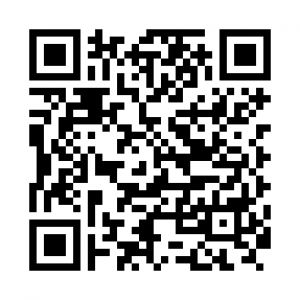
▪️ Sau khi tìm thấy ứng dụng, chọn ứng dụng chọn [Install] để tiến hành cài đặt ứng dụng
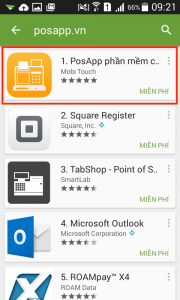
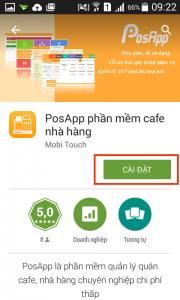
Bước 3: Mở ứng dụng và đăng nhập
Sau khi cài đặt xong mở ứng dụng nhập Tài khoản = tên đăng nhập và Mật khẩu = mật khẩu đã đăng ký tại bước Đăng ký sử dụng
Nhấn [Đăng nhập] để bắt đầu sử dụng ứng dụng.
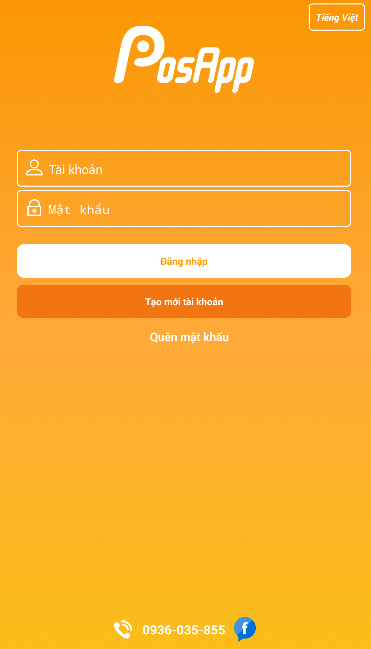
BÀI VIẾT LIÊN QUAN